如何检查 WordPress 中的插件冲突(两种简单的方法)
已发表: 2022-10-06如果您已登陆此博客页面,则您可能在 WordPress 网站中遇到插件冲突并正在寻找解决方案。 插件冲突在 WordPress 生态系统中并不是什么新鲜事。 不兼容的插件、有问题的插件、未更新的扩展等可能会发生这种情况。
很明显,在您一生中的某个时刻,您至少会面临与 WordPress 网站的主要插件冲突。 不要担心。 只需花费很少的时间和精力,您就可以轻松找到并解决插件冲突的原因。 但是您需要知道正确的方法。
本文将向您介绍如何检查 WordPress 中的插件冲突并使用可行的方法修复它们的终极指南。 我们还将解释一些最佳实践,您可以通过这些实践来避免将来发生插件冲突。 在此之前,我们将回答一些基本问题。
让我们深入讨论,不要再浪费时间了。
插件冲突的类型
截至今天,当我们撰写此博客时,WordPress 中提供了超过 60,000 个插件。 它们由众多开发人员开发,旨在服务于不同的利益。 因此,我们无法保证它们中的每一个都将与其他的兼容并且不产生冲突。
如果一个插件基于类、语言、框架等与其他插件不兼容,则冲突是显而易见的。WordPress中基本上存在三种类型的插件冲突。 他们是:
- 两个或多个插件之间的冲突。
- 已安装的主题和插件之间的冲突。
- 插件和当前 WordPress 版本之间的冲突。
WordPress中插件冲突的症状是什么?
插件启动 WordPress 网站并使其正常运行。 但是,如果 WordPress 中安装的插件之间存在冲突,您的 Web 功能将会卡住,并且您会遇到以下症状。
- 您的 WordPress 网站可能会突然停止运行,并且您无法访问仪表板。
- 您的某些 Web 元素将消失,例如您的 WordPress 块编辑器可能会停止运行。
- 网络速度可能会不合理地下降并有时会卡住。
- 您可能无法更新您的插件并顺利操作它们。
如果您遇到任何此类问题,您必须先检查是否有任何插件与您的网站冲突。 下一节将讨论这个主题。
如何检查 WordPress 中的插件冲突
有两种方法可以检查 WordPress 中的插件冲突:手动或使用插件。 它们都简单而有效。 在这里,我们将解释这些方法,以便您可以根据自己的喜好选择正确的方法。 让我们开始吧。
方法01:如何检查WordPress中的插件冲突并修复主题
检查插件冲突的手动方法涉及几个步骤。 这可能需要更多时间,但最终会帮助您识别和解决问题。 请按照以下说明的步骤操作。
步骤 01:清除浏览器缓存
每当您的 WordPress 网站出现问题时,您必须先清除浏览器缓存。 因为浏览器的缓存和 cookie 通常不允许网站正常运行。 要清除Google Chrome 浏览器的缓存:
- 单击 Google Chrome 窗口右上角的三点图标。
- 然后,导航到更多工具 > 清除浏览器数据。
快捷键: Ctrl+Shift+Del (Windows) / Shift+Cmd+Back (Mac)
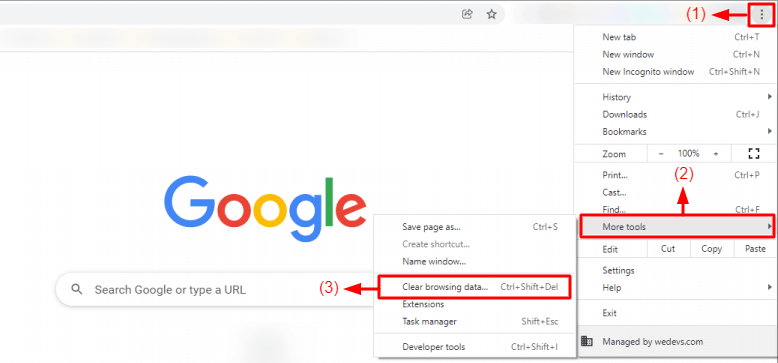
- 勾选要删除的内容。
- 单击按钮清除数据。
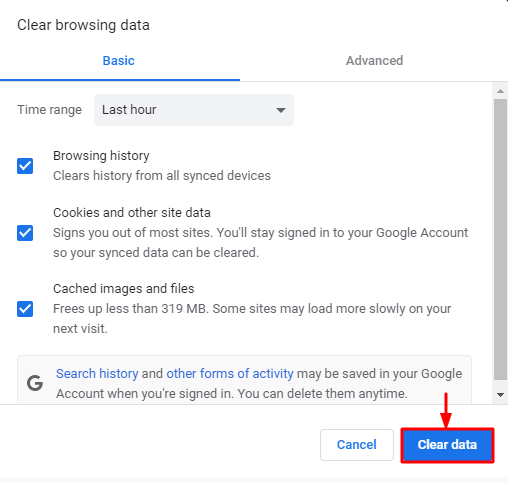
清除浏览器缓存可能会使您的网站恢复正常状态。 重新加载您的网站并检查其当前状态。 如果它没有恢复正常,请尝试下一种方法。
步骤 02:禁用所有扩展
WordPress 用户在他们的浏览器上使用各种扩展来促进与网络相关的任务。 通常,这些扩展可能会导致您的 WordPress 网站出现插件冲突。 因此,删除/禁用所有这些扩展并一一安装/激活它们以找到冲突的扩展。 要删除扩展:
- 单击浏览器窗口上的扩展程序图标。
- 单击要删除的扩展程序旁边的三点图标。
- 向下滚动到从 Chrome 中删除选项并单击它。
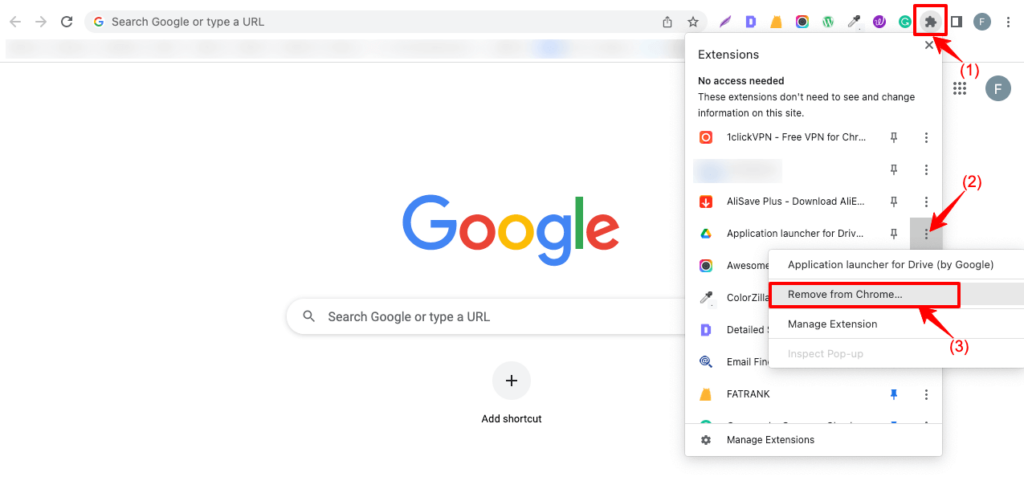
- 要禁用扩展程序,请单击浏览器上的扩展程序图标。
- 向下滚动到最后,然后单击Manage Extensions 。
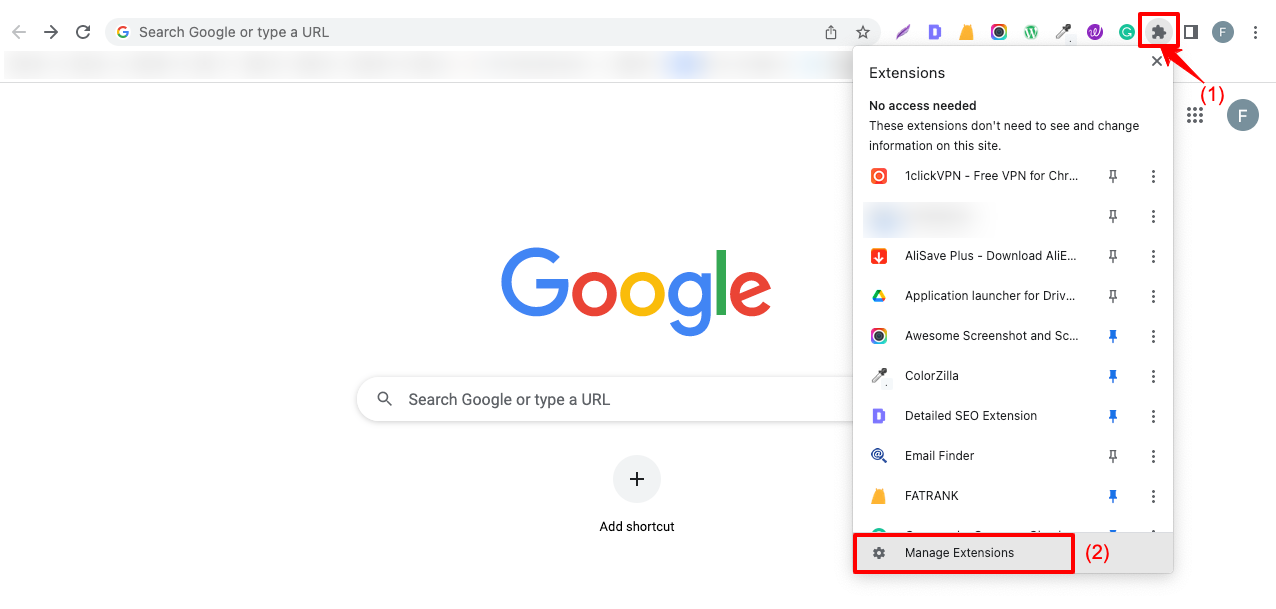
- 关闭所有扩展。
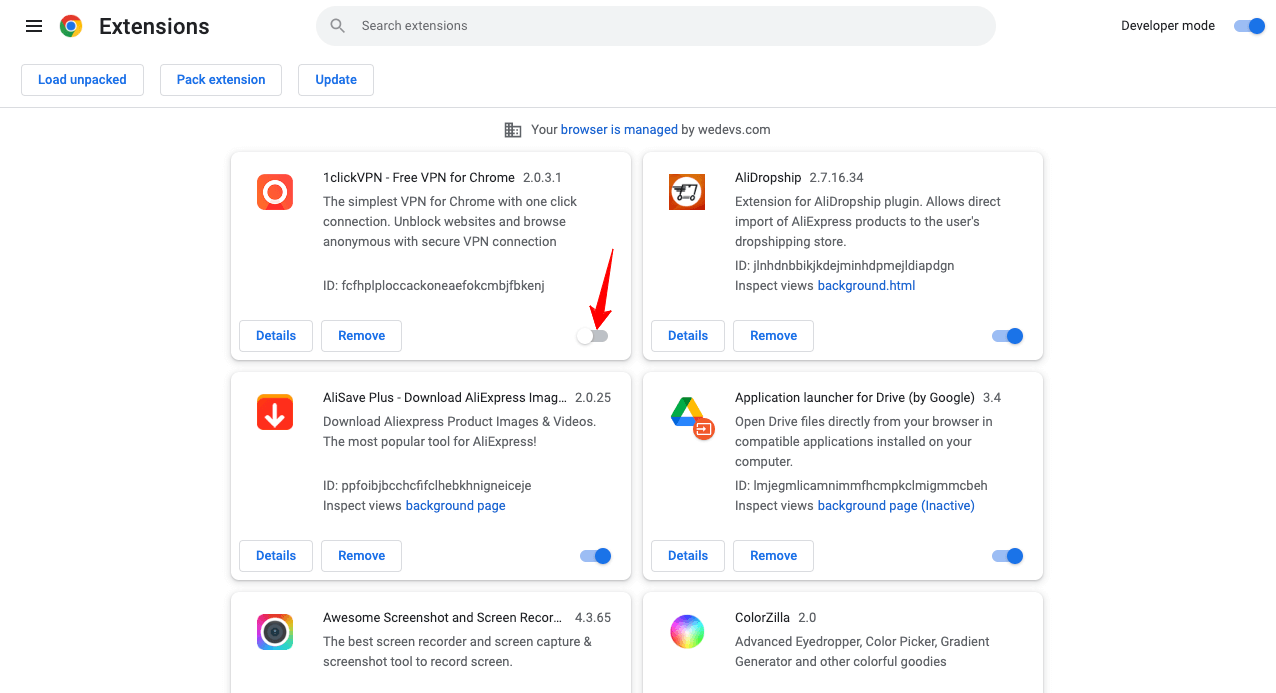
现在,打开或一一安装所有扩展。 如果有任何扩展导致冲突,您会以这种方式找到它。 如果您的扩展是干净的并且没有发现问题,请尝试下一种方法。
步骤 03:更新到最新版本的 WordPress
为了保持 WordPress 生态系统没有错误,开发人员会尝试定期提供插件和扩展的更新版本。 同样,大多数插件需要最新版本的 WordPress 才能顺利运行。 如果您没有安装最新的 WordPress 版本,您的某些插件可能会发生冲突。
通过以下方式,您可以更新到 WordPress 最新版本。
- 导航到仪表板 > 更新。
- 单击按钮更新到版本。
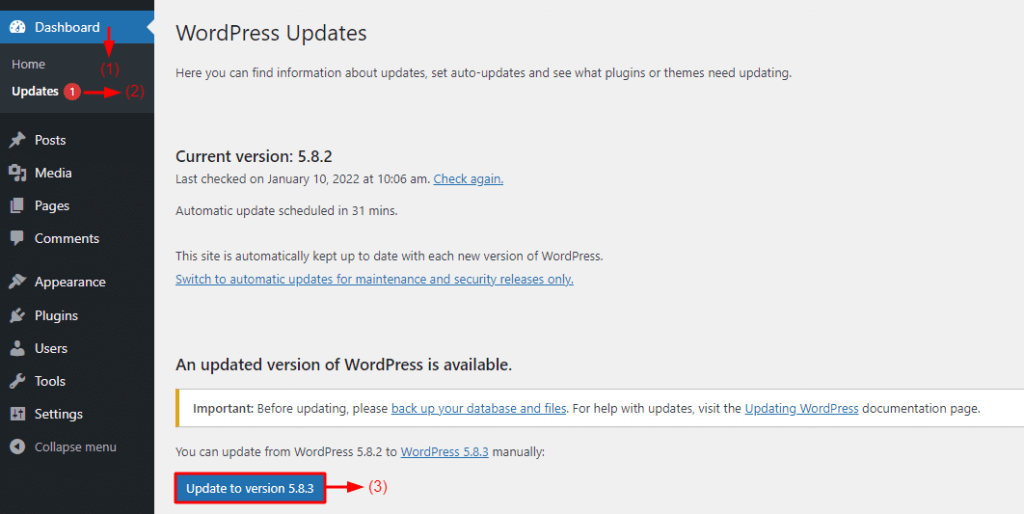
步骤 04:停用所有插件
我们已经说过许多 WordPress 插件彼此不兼容。 例如,AliDropship 是一个很棒的直销插件。 但它与 WooCommerce 不兼容。 安装其中两个可能会导致您的站点发生严重冲突。 同样,如果您同时安装 Yoast 和 Rank Math SEO,则没有一个会起作用。
您会在网上找到无数此类插件的示例。 此外,插件中的错误会影响整个网站。 如果您使用空版本并且开发人员超过三个月没有更新插件,则通常会发生这种情况。
要识别有问题的插件,请停用所有已安装的插件并在之后单独响应它们。
- 转到您的 WordPress 仪表板。
- 导航到插件 > 已安装插件。
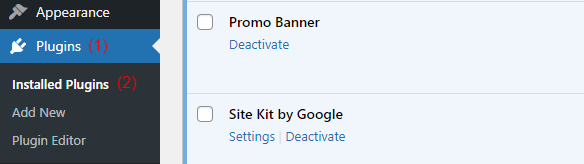
- 从顶部或底部勾选标记插件复选框。
- 它将自动选择所有已安装的插件。
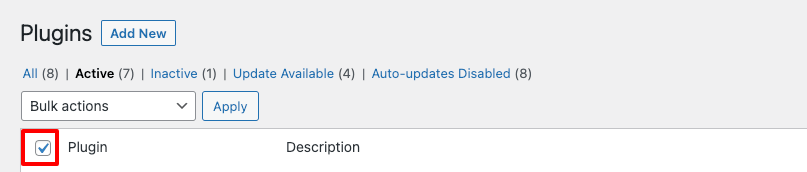
- 点击批量操作。 它将打开一个下拉菜单。
- 从下拉菜单中选择停用选项。
- 单击应用按钮。
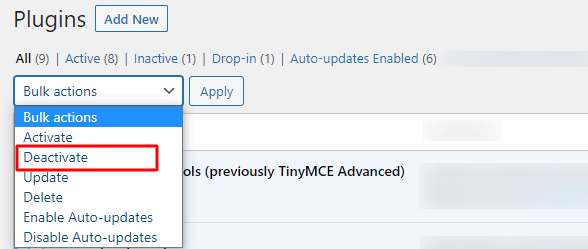
它将立即停用所有已安装的插件。 接下来,开始一一激活插件。 当您在安装特定插件后发现您的 WordPress 网站出现问题时,您可以将其作为主要的冲突插件。
您必须找到与您网站现有元素兼容的替代插件。 WP Hive 是一个很棒的 WordPress 存储库,您可以在其中找到最佳选择。 WP Hive 将帮助您并排比较多个插件之间的功能和兼容性。
因此,为您的网站选择合适的网站将很容易。 如果您现在仍然没有发现任何冲突,您必须尝试使用默认的 WordPress 主题作为最后的手段。
步骤 05:激活默认 WordPress 主题
主题和插件之间的冲突在 WordPress 生态系统中并不是什么新鲜事。 有许多为特定插件构建的 WordPress 主题。 例如,如果您安装了 AliDropship 原创插件、Astra、Divi、Generate-Press 等,流行的主题将无法在您的网站上运行。
因为这些主题仅与 WooCommerce 驱动的插件兼容。 您必须激活默认的 WordPress 主题来检测您安装的主题是否导致冲突。 截至今天,当我们写这篇博客时,二十二十二是 WordPress 的官方默认主题。
以下是如何为您的网站设置默认主题。
- 导航到外观 > 主题。
- 单击默认主题的活动按钮。
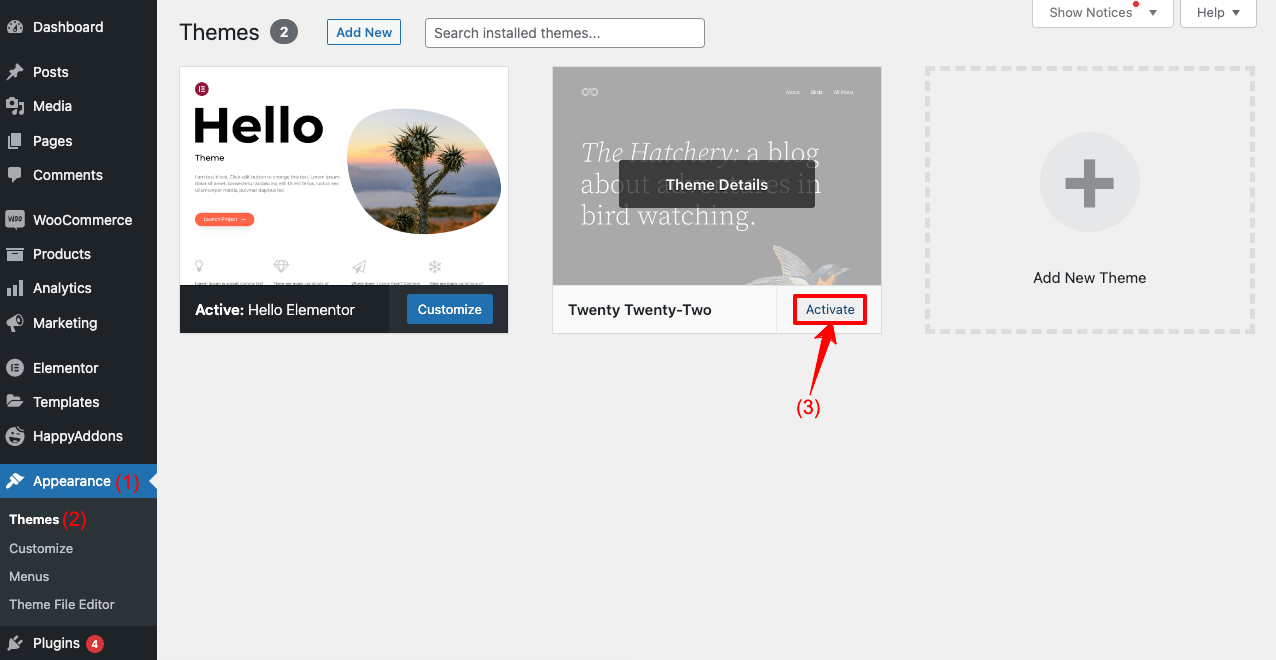
如果您的网站恢复正常状态,请确保您的网站主题和插件之间存在冲突。 然后,您需要更改主题或插件并选择相互兼容的主题或插件。 接下来,您可以访问 WP Hive 为您的网站找到合适的主题。

方法02:如何使用插件检查和修复WordPress插件冲突
手动进行插件冲突测试是一个漫长的过程,可能会浪费你很多时间。 有一些站点运行状况检查器插件,您可以通过这些插件识别冲突问题并评估站点的运行状况。 健康检查和故障排除是一个很棒的插件,您可以使用。
- 安装并激活健康检查和故障排除插件。
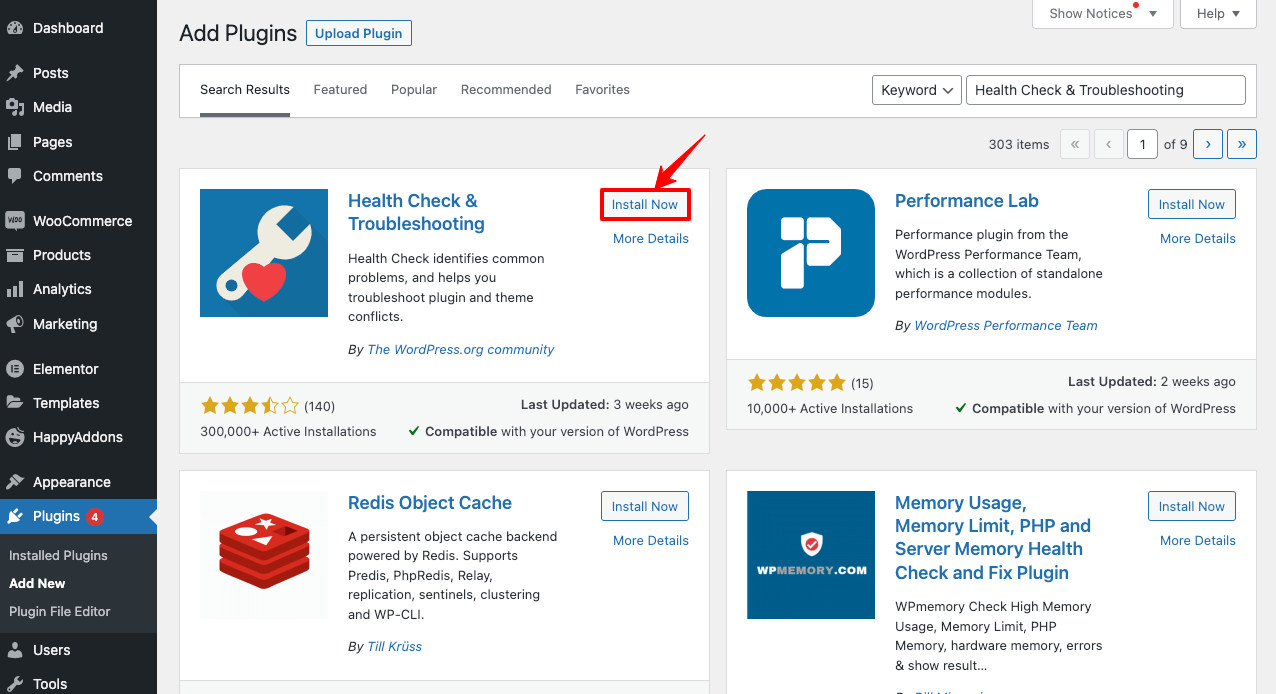
- 导航到工具 > 站点运行状况。
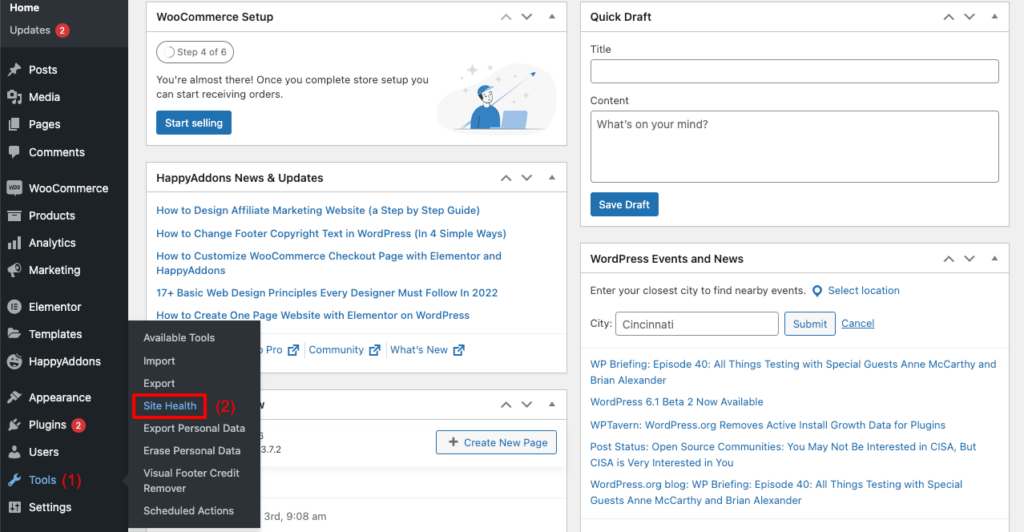
- 单击启用故障排除模式。
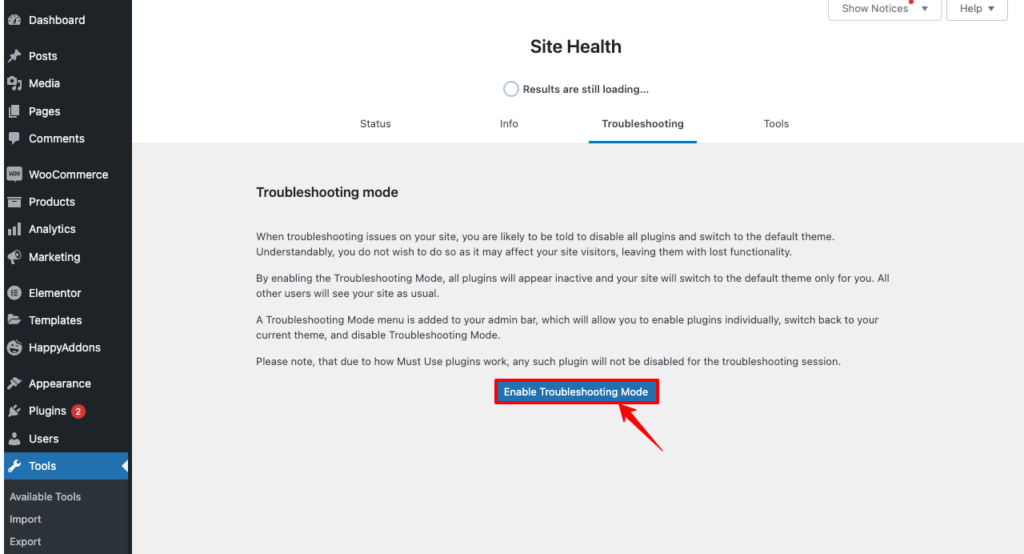
- 您将看到所有插件都已停用,并且已将默认主题设置为您的站点。
不用担心。 只有你看到这种情况发生。 但是您的网站在访问者端运行良好。 您可以在隐身模式下进行检查。
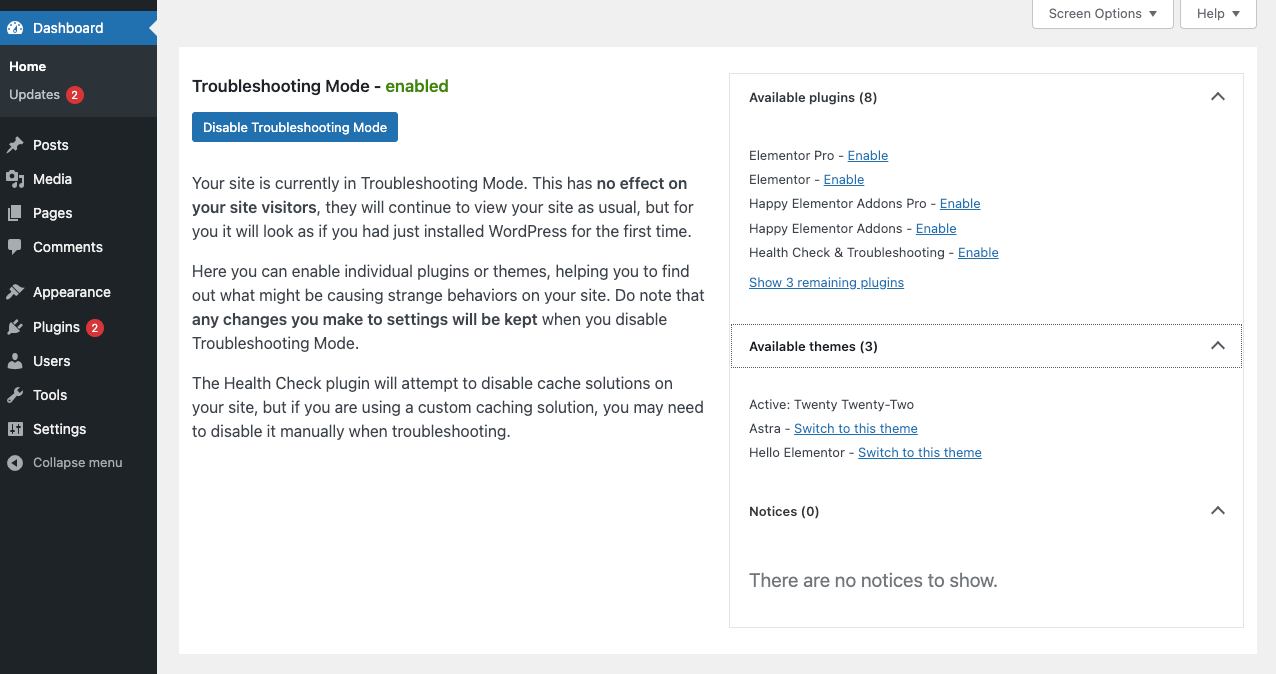
- 从前端安装主题和所有插件。
- 如果有任何冲突的问题,您将在屏幕上收到一条消息。
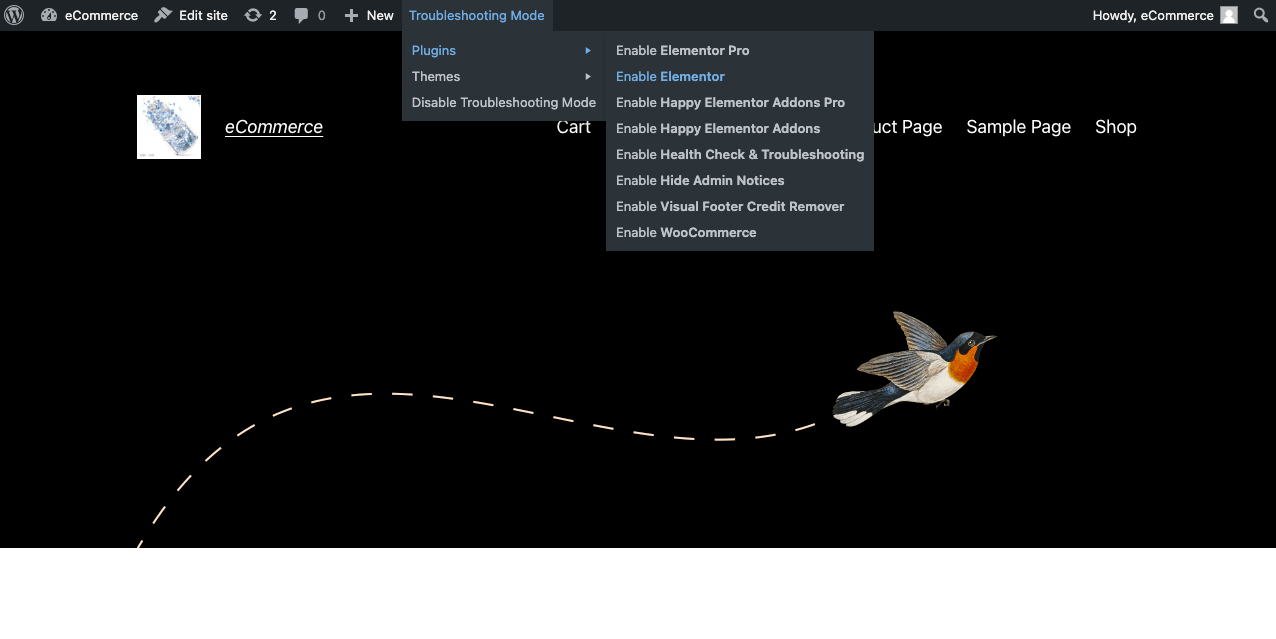
因此,您可以在 WordPress 网站上找出有问题的插件或主题。 故障排除完成后,单击禁用故障排除模式。 您的网站将恢复到之前的状态。
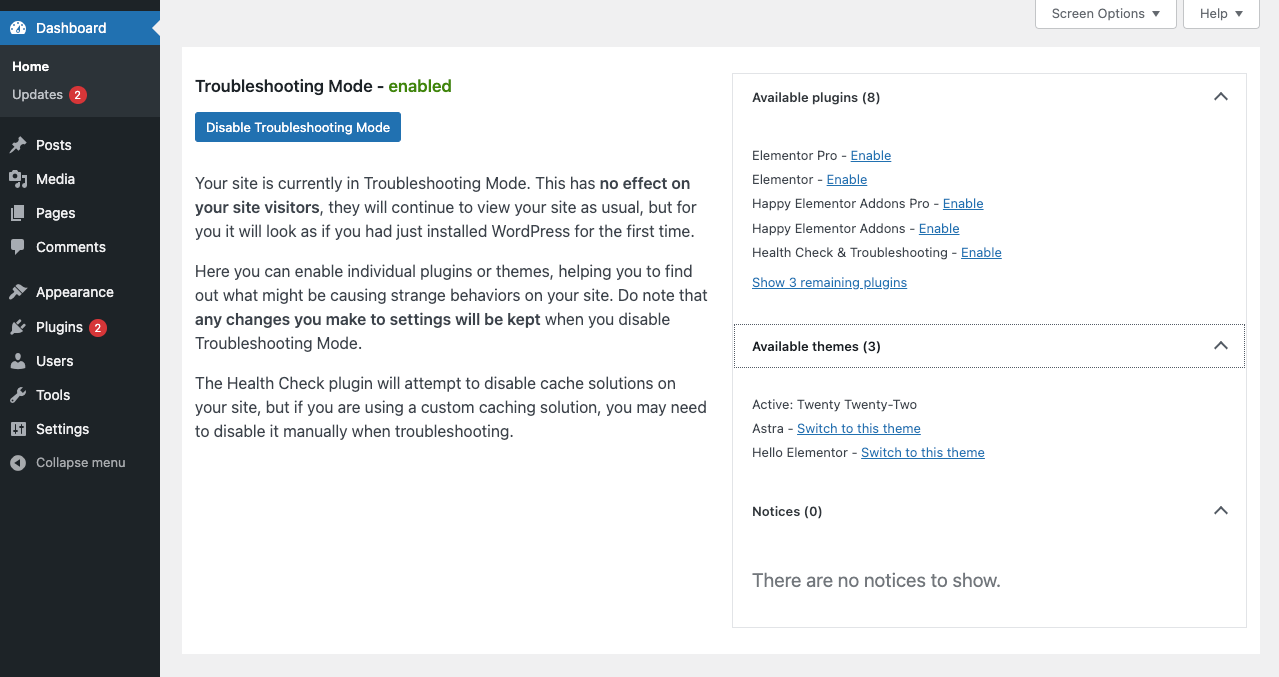
奖励点:未来如何避免 WordPress 插件冲突
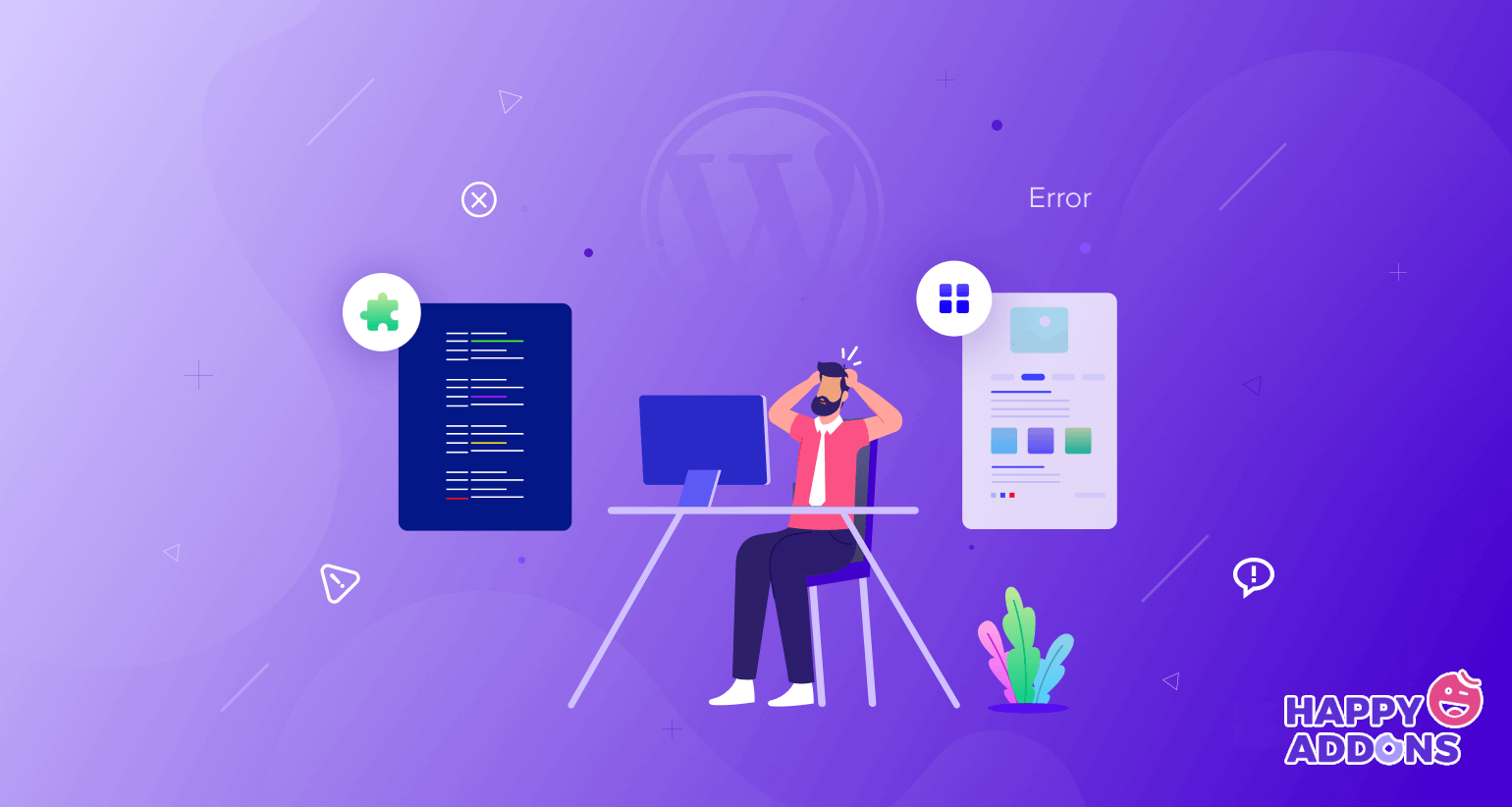
WordPress 插件冲突可能会导致您的整个网站瘫痪。 如果它是一个受欢迎的商业网站,每天接收成千上万的流量,那么网络停机可能会对您的业务造成严重破坏。 例如,亚马逊每分钟的网络停机损失超过 60,000 美元。
因此,您最好采取一些预防策略来避免将来可能发生的 WordPress 插件冲突。 查看下面的提示,这些提示可以帮助您做到这一点。
1.在安装前明智地选择插件
在安装插件之前,不要忘记阅读它的功能和描述。 它将帮助您了解哪些工具和扩展将与您的插件兼容,哪些可能会发生冲突。 因此,您可以列出您喜欢的插件并为它们制定预算。
2.避免使用空插件
尽管空插件价格便宜或免费,但它们通常充满了错误的元素。 黑客经常插入间谍漏洞以从用户的网站窃取有价值的信息。 此外,如果您使用空插件,您将无法获得开发人员的高级支持。 因此,只要找到它们,就跳过空插件。
3. 从可靠来源下载插件
从可靠来源下载插件的最大优势是您将在有任何需要时获得专家的支持。 WordPress.org 是最大的 WordPress 插件库。 如果您遇到任何插件问题,只需将其发布在社区中即可。 开发者和用户肯定迟早会对它做出反应。
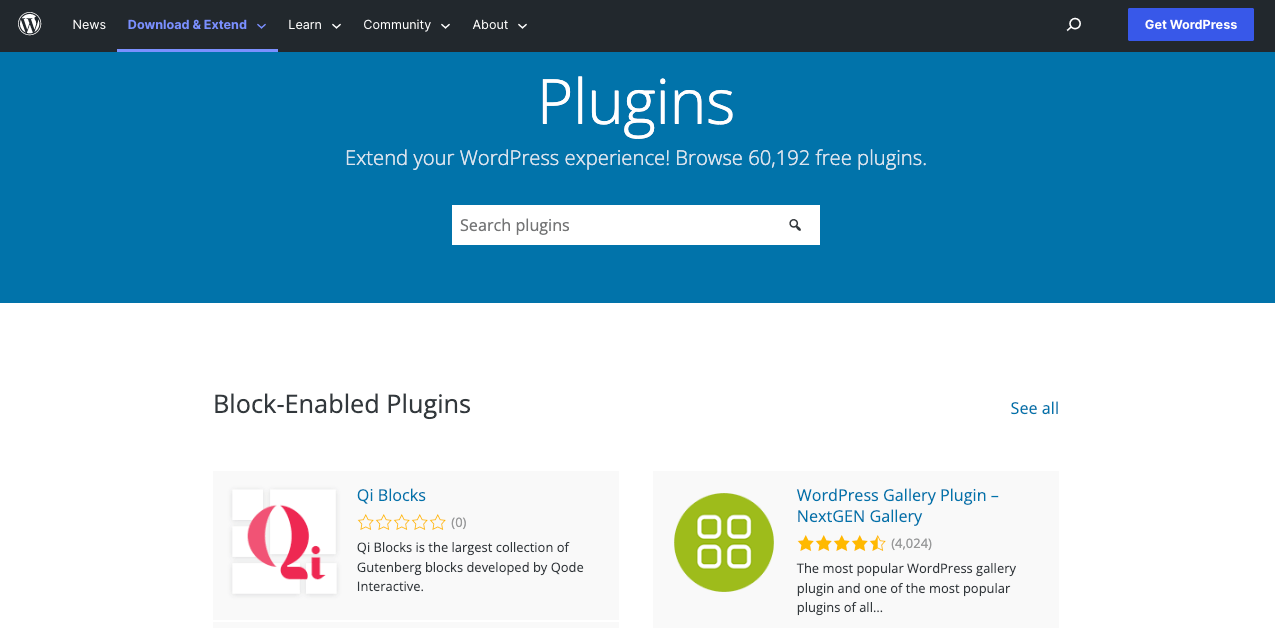
4.保持你的插件更新
长时间不更新插件会在插件的核心文件中产生错误。 它甚至可以使您的插件与您的 WordPress 网站的运行版本兼容。 这就是为什么您必须检查您的插件是否定期更新。
5.不要一次更新多个插件
用户经常尝试一次更新多个插件以节省时间。 但这不是一个好习惯。 每个插件都是用特定的程序、命令和框架构建的。 命令立即更新它们可能会导致敏感编码崩溃。 因此,请始终单独更新您的插件,而不是一次。
希望这些策略可以使您的网站免于将来出现许多潜在的插件冲突。 如果您有更多不在列表中的建议,请通过评论部分告诉我们。 我们将在下一次更新中包含它。
注意:如果您想在主题文件编辑器中更改某些代码,请创建一个子主题并对其进行更改。 这将使您的主题内容更加安全。
关于如何在 WordPress 中检查插件冲突的常见问题解答
现在,我们将介绍一些关于如何在 WordPress 中检查插件冲突的最常见问题,这些问题在网上很常见。
什么是加速 WordPress 的最佳插件?
您可以考虑使用以下插件来优化您的 WordPress 网站的速度。
1. LiteSpeed 缓存
2.自动优化
3.SG优化器
4.WebP快递
5. WP最快的缓存
6. WP冲浪者缩小
这是您可以查看的这些速度优化器插件的快速回顾。
检查 WordPress 网站健康状况的最佳插件是什么?
您可以使用以下任何插件来检查 WordPress 站点的站点运行状况。
1. 健康检查与故障排除
2.站点健康工具管理器
3. 站点健康管理器
4. WP 健康检查
5. WebFacing
如何让您的 WordPress 网站从停机中恢复?
除了主题和插件冲突外,网站可能会因多种原因而停机。 如果它出现故障,您可以通过以下方式将其取回。
1.检查您的托管服务器是否已关闭
2. 检查您的 WordPress 是否更新为最新版本。
3. 检查您的域状态是否处于活动状态。
4.检查带宽限制及其消耗率。
5. 检查您的网站是否受到 DDoS 攻击。
要了解更多信息,请访问此博客文章,了解如果您的 WordPress 网站出现故障该怎么办。
我如何知道特定网站正在使用哪些插件?
要检查特定网站使用的插件,请先访问 www.sitechecker.com。 您将在屏幕上看到一个搜索框。 输入您想知道的网站名称。 然后,单击搜索按钮。 在几秒钟内,您将获得该网站的插件列表。
如何检查插件的性能和安全性?
Pingdom 和 GTmetrix 是两个很棒的测试平台,您可以在其中检查插件是否会降低您的 WordPress 网站的速度。 但他们不会告诉你是哪个插件导致了这种减速。
您需要访问 CSS/JS 以找出导致流产的问题。 转到您的 Web 前端屏幕。 单击鼠标右键并选择检查选项。 您将在屏幕上获得 CSS/JS 文件。
关于如何检查 WordPress 中的插件冲突的最终要点
插件是扩展 WordPress 网站功能的代码和程序片段。 每个插件都是用特定的函数、类和框架构建的。 因此,如果一个插件的生态系统与另一个插件的生态系统不匹配,它们就会发生冲突,这是很常见的。
如果您的网站上发生任何冲突,一些谨慎的预防措施和战略举措就足以让您的网站恢复正常。 我们希望这篇文章能够满足您的需求。 我们还尝试介绍如何解决 WordPress 网站上的插件冲突。
订阅我们并关注我们的 Facebook 和 Twitter 频道以获取更多类似这样的有趣文章。 如果您希望我们涵盖有关您的主题的任何文章,我们要求您通过评论部分让我们知道。
